StyleEditクラス
Biz/Browser 4.1.0
|
|
|
|
|
|
|||||||||
|
|
|
|
|
||||||||||
|
|
|
||||||||||||
|
|
|||||||||||||
|
|
|
|
|
||||||||||
|
|
|
||||||||||||
|
|
|||||||||||||
|
|
|
|
|
||||||||||
|
|
|
||||||||||||
|
|
|||||||||||||
|
|
|
|
|
||||||||||
|
|
|
||||||||||||
|
|
|||||||||||||
|
|
|
|
|
||||||||||
|
|
StyleEdit |
||||||||||||
|
|
|||||||||||||
スタイルエディットを表示するクラスです。
スタイルエディットには、EditBoxクラスのような複数行入力エディットボックスの機能に加え、フォントや表示色をスタイルとして登録して複数のスタイルを混在させて表示する機能があります。
スタイルにはキーワードと関連付け可能な2種類と他23種類のスタイルを定義できます。
また、EditBoxクラスに比べ長文でのレスポンスが向上しており、無制限アンドゥ、行番号表示、自動インデント、ドラッグ&ドロップ編集などの文章編集に適した機能が追加されています。
画面表示例
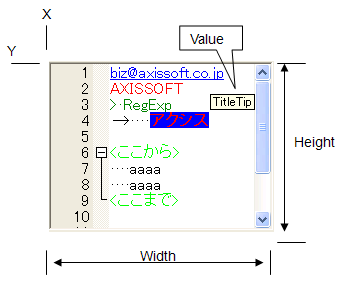
Docクラスによるプリンタ出力
文字を四角形で囲んで表示します。各種の装飾内容やワードラップ指定などは、印刷結果には反映されません。
デフォルトプロパティとValueType
デフォルトプロパティはValueです。ValueTypeの指定は無効です。
Ctrlキー編集機能
StyleEditクラスではCtrlキーとアルファベットキーの組み合わせに以下の機能が割り当てられています。
|
A |
すべてを選択 |
|
C |
コピー |
|
D |
行コピー |
|
L |
行削除 |
|
T |
行入れ替え |
|
V |
貼り付け |
|
X |
切り取り |
|
Y |
やり直し(リドゥ) |
|
Z |
元に戻す(アンドゥ) |
|
] |
次の段落 |
|
Shift +
] |
次の段落まで選択 |
|
[ |
前の段落 |
|
Shift +
[ |
前の段落まで選択 |
|
マウスホイール |
表示拡大・縮小 |
スタイルの設定
StyleEditクラスでは、SetKeywordStyleメソッド、SetStyleメソッドによりフォントや表示色を組み合わせた「スタイル」を登録し、そのスタイル番号を利用して表示を変更します。
特にSetKeywordStyleメソッドを利用すれば、特定のキーワードを自動的に強調表示にできます。
キーワードリストを登録
SetKeywordStyle(0, "AXISSOFT\nアクシスソフト\n東京都\n新宿区", StyleEdit.NOCASE, $RED, $STD, $BOLD, $STD, 14);
\n(改行コード)でキーワードを区切ったキーワードリストをスタイル0番に登録します。
以降、このキーワードが自動的に設定スタイルで表示されます。
正規表現でキーワードを登録
SetKeywordStyle(1, "[a-z0-9\\._\\-]+@[a-z0-9\\._\\-]+", StyleEdit.REGEXP + StyleEdit.NOCASE + StyleEdit.HOTSPOT, $BLUE);
xxxxx@xxxxx.xxx.xx(メールアドレス形式)をスタイル1番に登録します。
以降、この正規表現に該当する文字列が現れると自動的に設定スタイルで表示されます。
スタイルを登録して任意に使用
SetStyle(10, $RED, $STD, $BOLD, $STD, 16, $TRUE);
Styling(10, 0, 9); スタイル10番にスタイルを設定し、先頭から10文字目までをスタイル設定します。
スタイル使用の制限
SetKeywordStyleメソッドによるキーワードスタイルとStylingメソッドによる任意のスタイル設定は併用できません。キーワードスタイルが優先されるためスタイルが上書されます。
Stylingメソッドを使用する場合はキーワードスタイルの登録はしないでください。
また、キーワードが複数スタイルにマッチする場合、番号の大きいスタイルが優先されます。
スタイル設定と行間隔
スタイルエディットの行間隔は、使用/未使用に関わらず登録されているすべてのスタイルの中で最も行間が広いフォントが基準となります。
カレット位置の指定
Positionプロパティにより現在のカレット位置の取得や、任意の位置にカレットを移動させることができます。
アンカーと選択範囲
スタイルエディットの選択範囲は、現在のカレット位置(Positionプロパティ)とアンカー位置(Anchorプロパティ)との組み合わせで表現します。
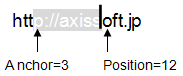
AnchorプロパティとPositionプロパティの大小の差はカレットが選択位置の前後どちらに存在するかの差になります。
PositionプロパティとAnchorプロパティが同じ場合は、選択範囲は無いことになります。
HotspotClicked、HotspotDoubleClickedイベントの利用
スタイルの設定でホットスポットスタイルを指定し、スタイル表示された文字上をマウスカーソルでポイントすると、下線が表示されマウスカーソルが変化します。
この状態でマウスボタンをクリック、またはダブルクリックするとHotspotClicked、HotspotDoubleClickedイベントが発生します。
イベントハンドラではスタイル番号とクリックした部分の文字列が取得でき、Webブラウザによるハイパーリンクのような表現が可能です。
無制限アンドゥ
スタイルエディットはアンドゥ履歴を無制限に保持します。ただし、スクリプトによるValueプロパティへの代入が行われるとそのタイミングでアンドゥ履歴はクリアされます。
アンドゥ履歴をクリアしたい場合はEmptyUndoBufferメソッドを使用してください。
自動インデント
AutoIndentプロパティを$TRUEにすると改行(Enterキー)の入力で、その前の行のインデントに合わせて自動的に行頭をインデントします。
ドラッグ&ドロップ編集とAcceptDropプロパティ
スタイルエディットは標準でドラッグ&ドロップによる文字の編集機能があり、文字を選択しドラッグをすると移動、コピーなどを行うことができます。
AcceptDropプロパティに値を設定すると編集機能は無効化され、AcceptDropプロパティの動作が優先されます。
継承プロパティのアクセス変更
StyleEditクラスでは、以下のプロパティについて継承元プロパティとアクセスが異なります。
FontKind、FontFace、FontSizeプロパティ
CR → CRW(初期化、読み込み、書き込み可能)
AcceptDropプロパティ
CRW → CR(初期化、読み込み可能)
![]() 以降の追加機能--->
以降の追加機能--->
ブレース折りたたみ機能
SetKeywordStyleメソッドでStyleEdit.BRACESTARTとStyleEdit.BRACEENDスタイルを使用することにより特定のキーワード間をブレース(括弧囲み)区間として指定できます。
ブレース間には左側にブレース区間表示がされ行を折りたたみできるようになります。
この機能を利用してプログラムソースの様なものの階層を表示させたり、長文を段落ごとにアウトライン表示させたりすることができます。
<--- ここまで
ビジュアルスタイル有効時の制限
◆ ビジュアルスタイルの指定は無効です
スケーリング時の注意点
◆ 表示されている内容に対してはスケーリングの対象外です
![]() 以降上記制限はなくなりました
以降上記制限はなくなりました